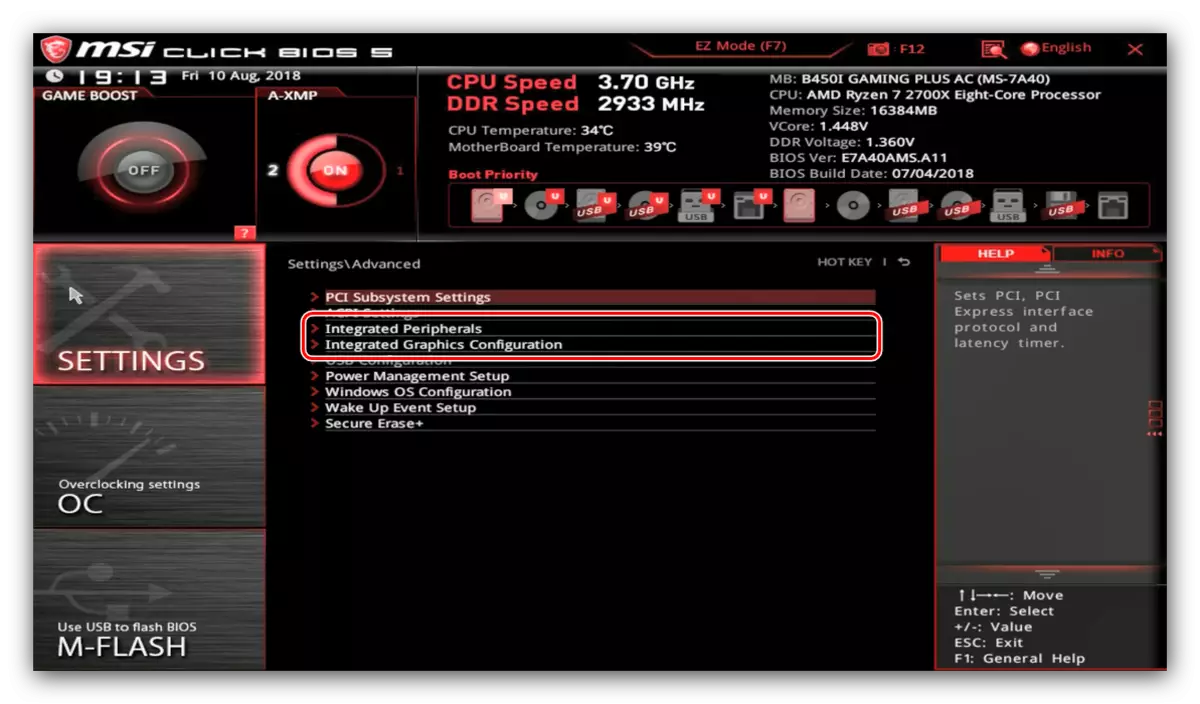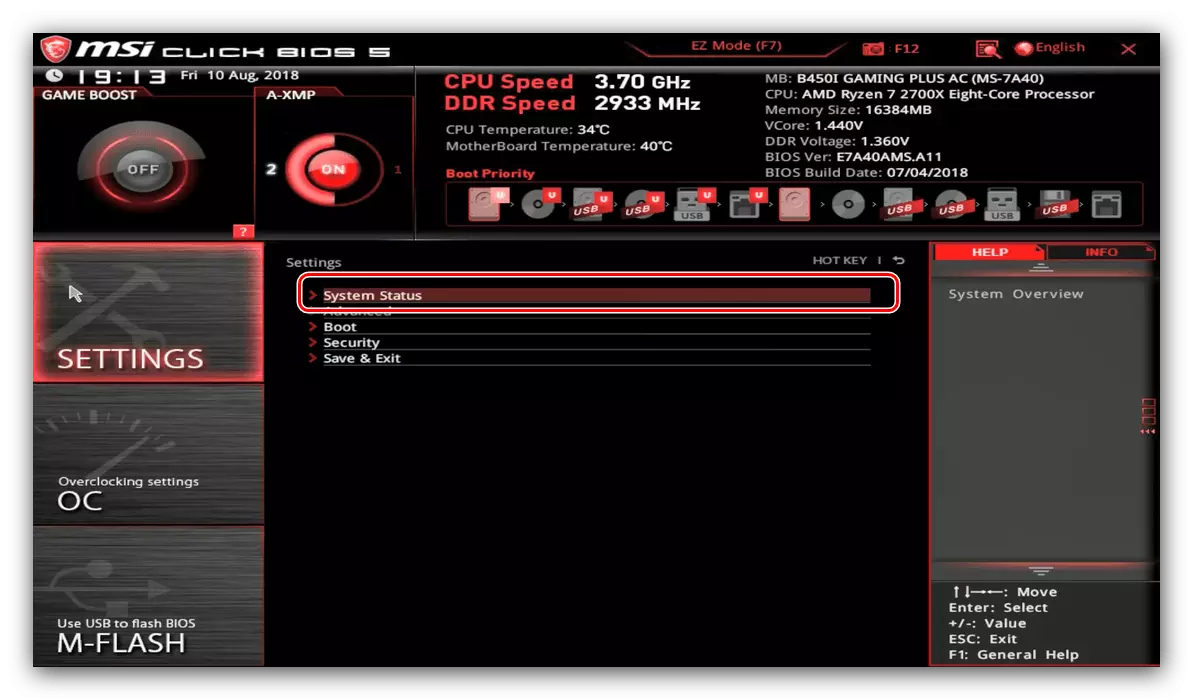MSI устройства (лаптопи и дънни платки) са известни най-вече като решения за напреднали потребители, което е отразено в характеристиките на фърмуера на такива устройства. Днес ние искаме да ви запознаем с настройките на BIOS на продуктите на MSI.
BIOS Параметрите в MSI
Считам, че е първо да се отбележи, че в по-голямата част от съвременните продукти на компанията в процес на разглеждане, се използва графичен интерфейс UEFI. Текстови Bios-familized потребители са останали само в най-бюджет или остарели решения. Ето защо, ние ще дадем настройката на фърмуера по примера на графичния менюто, което най-често изглежда така:

Като цяло, интерфейсът е подобен на решения от други производители, особено, два режима на показване: опростени "EZ MODE" и напреднали "Advanced". Да започнем с това, помислете за настройките, които опростената оферти режим.
EZ MODE Параметри
Този режим предложения основни параметри, предназначени за начинаещите потребители. Независимо от това, в продължение на много новодошли, дори и като интерфейс може да изглежда сложно и неразбираемо. Ние ще анализира най-често използваните настройки.
- В горната лява част на екрана на съвременни решения от MSI, на "Game Boost" и режима "А-XMP" се намират.

Първият ви позволява да се извлече от скоростта на борда и компоненти за оптимизиране на работата за видео игри, а вторият по същество включва овърклок RAM. Моля, имайте предвид, че този параметър е предназначена да взаимодейства с AMD процесори Ryzen.
- От лявата страна на интерфейса има информация меню, чиито елементи се предостави информация за състоянието на основните компютърни системи. Тази информация се показва в централната част на прозореца.
- В горната в центъра и отдясно има друга информация в: В лявата част от него, на текущата честота и температурата на процесора и RAM модули са посочени и в дясно - информация за кратко компютърни компоненти.
- По-долу информационния блок е даден списък с устройства за стартиране. От тук можете да промените приоритета им - например, ако имате нужда, за да изберете флаш устройство, просто да намерите подходящо място в списъка, и да я вземете с мишката в началото на списъка.
- В долната част на левия има меню за достъп на комунални услуги услуги: най-BIOS маркови фърмуер от MSI наричат M-Flash, работния профил превключване полезността (Point "Favorites"), както и работата на мониторинг на работата на съвета и компоненти.
- И накрая, най-долу в центъра и в дясно има достъп до най-бързите настройки на някои важни параметри: Активиране или деактивиране на AHCI режим или вградена звукова карта, показва съобщение за грешка при проблеми с главния охладителя, и т.н. Също така, можете да отворите дневника BIOS.





Както можете да видите, този режим е наистина, предназначени за даден потребител новак.
Разширени настройки
EZ MODE версия не е много подходящ за напреднали потребители, които се използват за фино персонализирате работата на дънната платка под техните нужди. За щастие, производителят е взел предвид това, както и разширения режим е на разположение за опитни потребители. Можете да го включите, като натиснете клавиша F7 или чрез бутона по-горе в менюто.
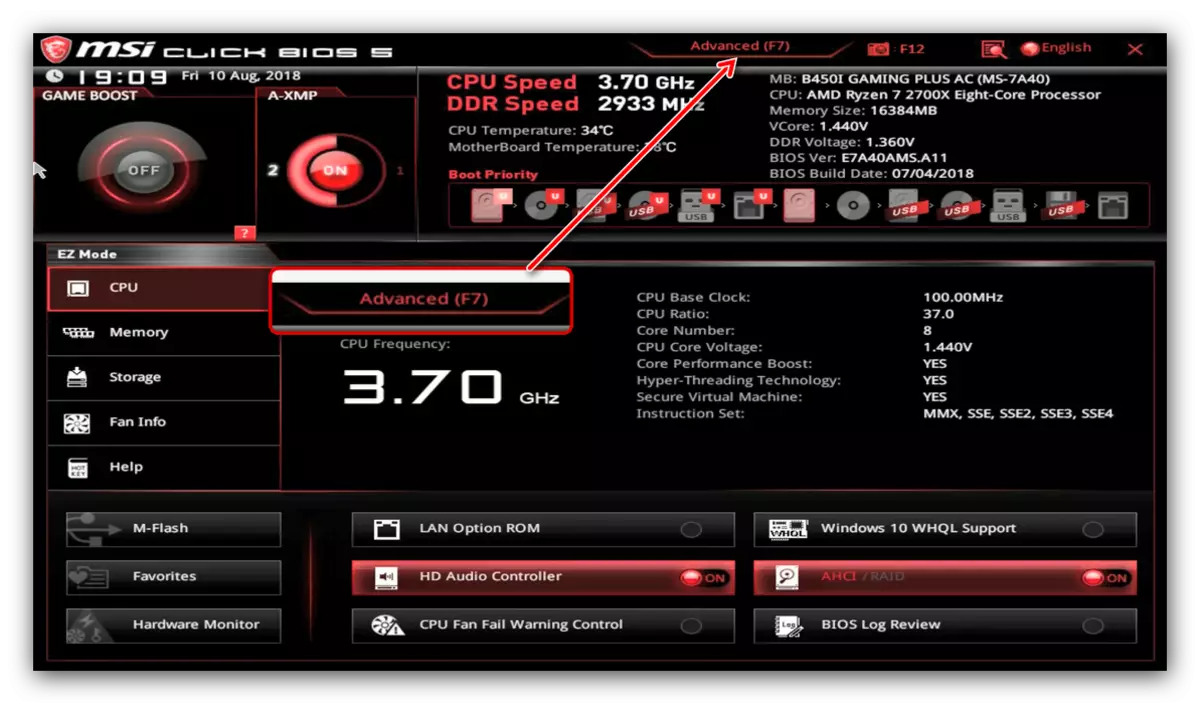
А сега да разгледаме настройките на разширен режим. При преминаване към Разширен режим в дясната и лявата част на интерфейса, секции с конфигурируеми параметри се появяват.
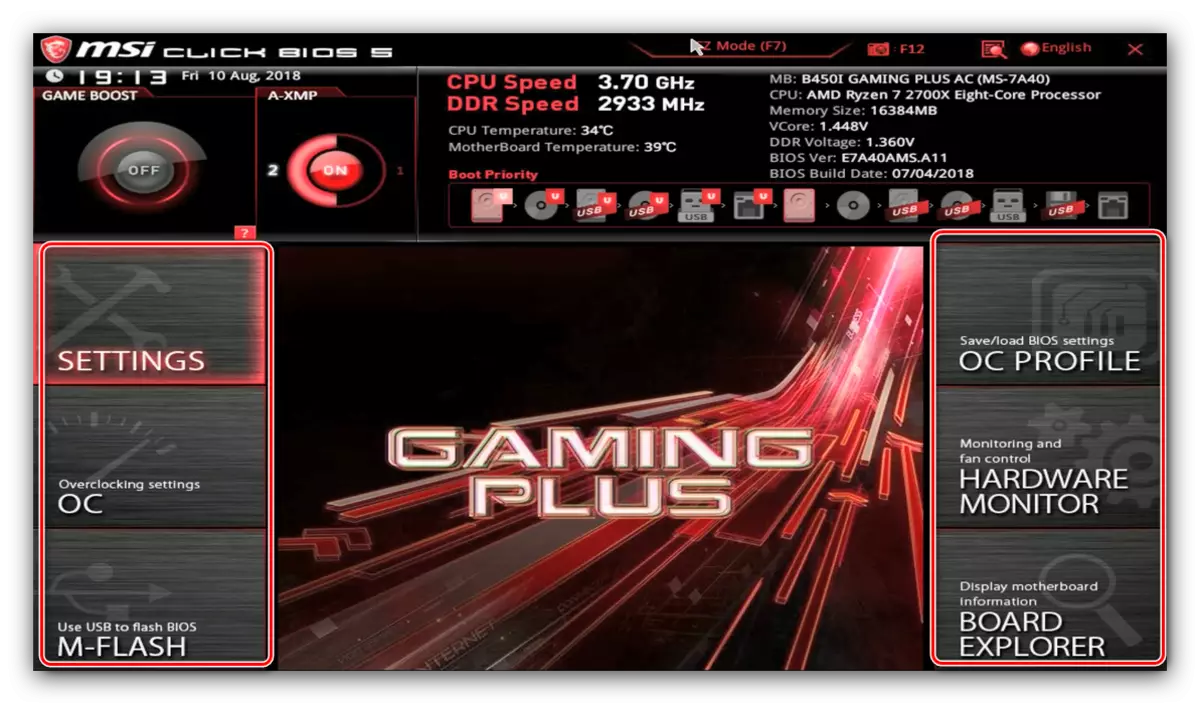
"НАСТРОЙКИ"
Разделът съдържа основните настройки на дънната платка, която също може да се намери във всеки друг BIOS.
- Първата точка е състоянието на една система, която показва подобрена информация компютърна конфигурация или лаптоп.
- Настройките за блокиране Advanced зависят от дъската или лаптоп модел. Основните са:
- "Интегрирани периферия" - можете да конфигурирате поведението на компоненти, интегрирани в борда (видео карта, мрежова карта и управление на звука).
- "USB Configuration" - отговаря за работата с USB. От тук се включва подкрепа за режима на Legacy, за да инсталирате операционната система, различна от Windows 8 и по-горе.
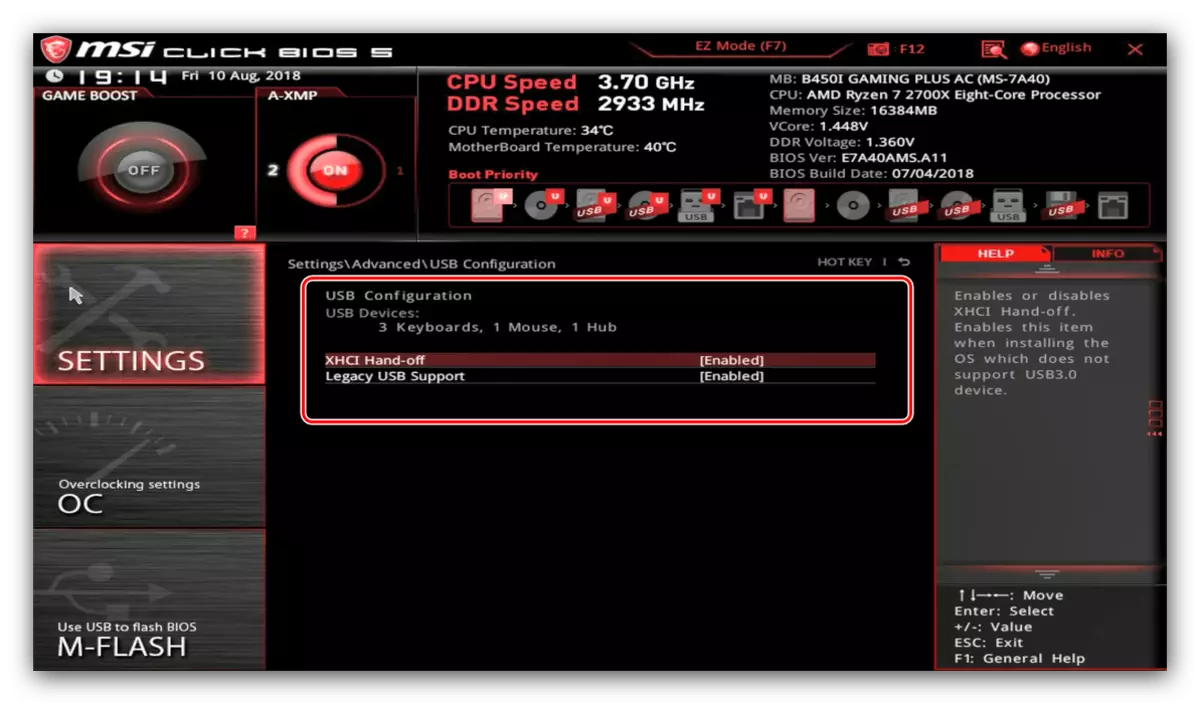
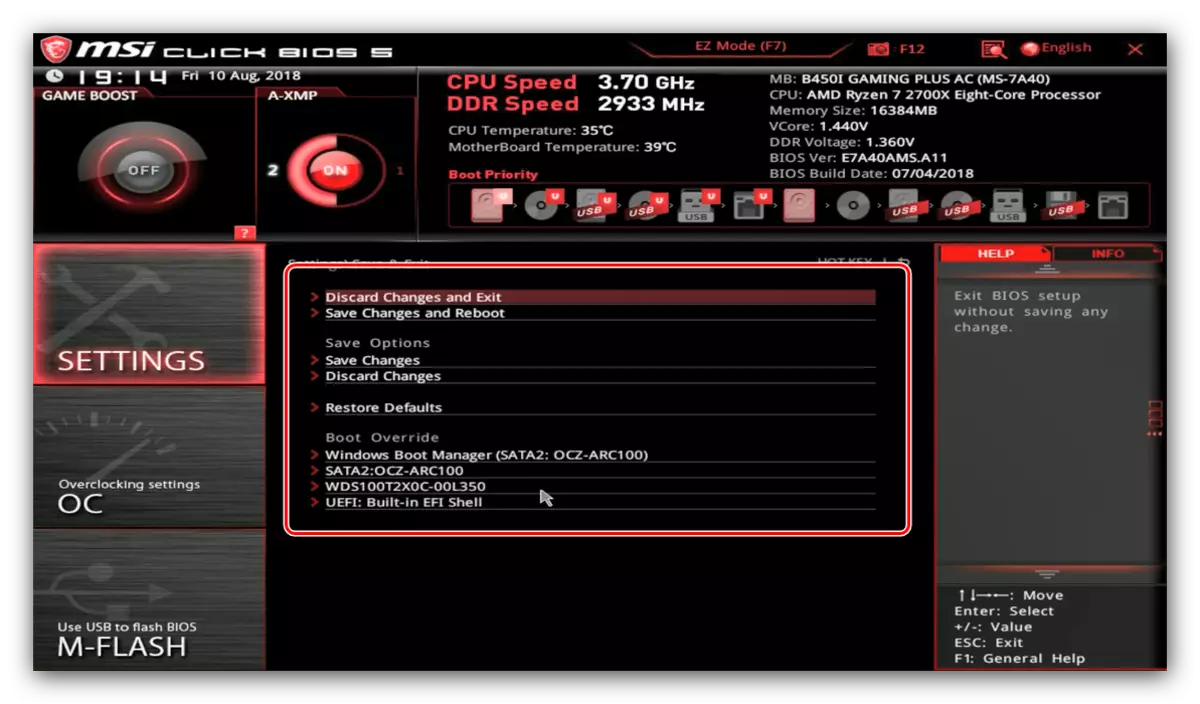
OC
Следващият параметър блок се нарича "OC", е намаляването на думата овърклок, което е, овърклок. Това става ясно от името, което опциите в този раздел се отнасят за ускоряване на процесора, дънната платка и RAM памет на компютъра.

Моля, имайте предвид, че този блок е далеч от всички модели на дънни платки: бюджетните решения може да не поддържат овърклок възможности, поради което съответната точка черупка няма да бъде достъпна.
"М Flash"
Този уред осигурява достъп до фърмуер полезността на BIOS.
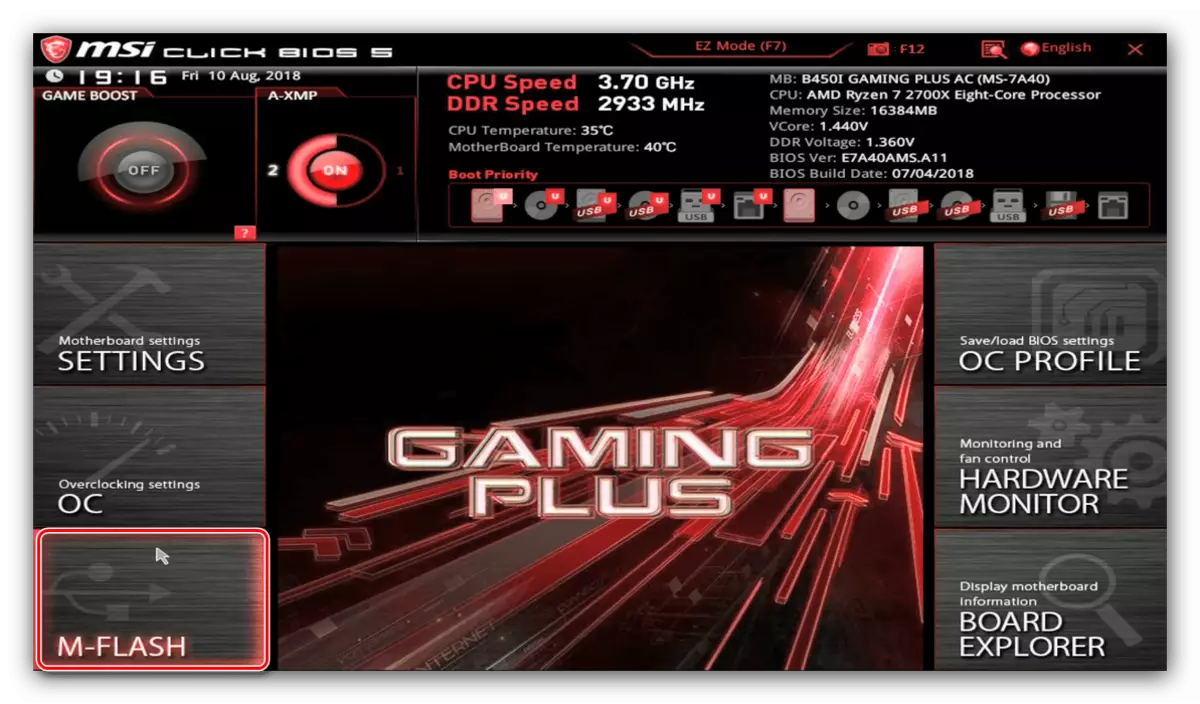
OC ПРОФИЛ
Тук можете да запишете настройките в профила на BIOS ускорение (в специална секция с памет или USB към медиите) и да ги изтеглите, ако е необходимо.
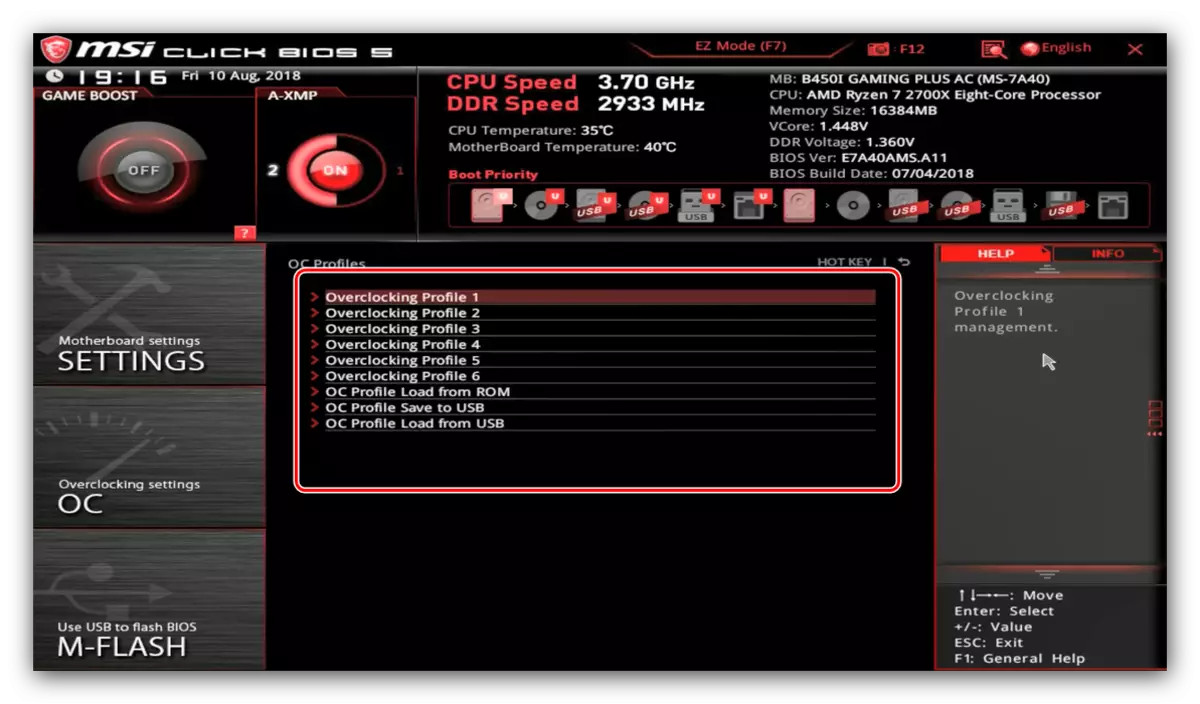
"Hardware Monitor"
Името говори за себе си - на прехода към този раздел се отваря средствата за наблюдение хардуерните компоненти на компютър или лаптоп.
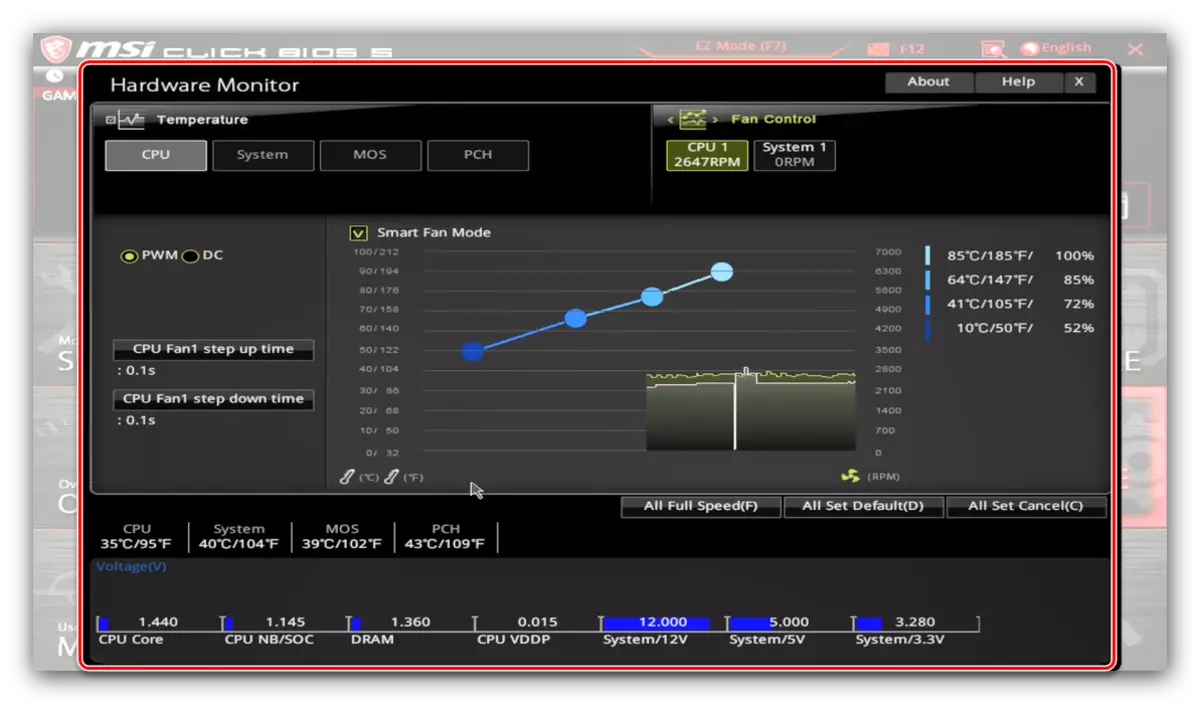
"Board Explorer"
В този раздел се отваря достъп до уникални инструменти MSI за визуално наблюдение на компонентите: дънната платка се показва с маркирани зони, които отговарят на контакта процесор, конектори оперативна памет, PCI слотове и т.н., на името на компонента, и някаква информация за то.

Заключение
Както можете да видите, параметрите на BIOS за MSI съвети са доста, но те предоставят широки възможности за фино конфигуриране на устройството в рамките на своите задачи.